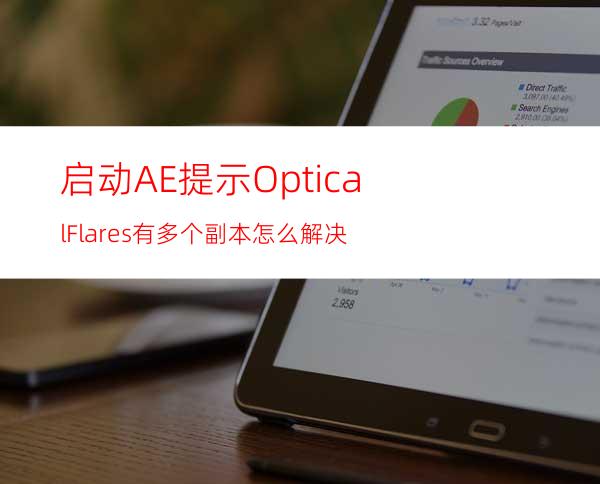
当在启动ae软件的时候,它总是在初始化的时候弹出一个After Effects的警告框。已检测到插件Optical Flares有多个副本在驱动器上,为避免出现问题,请退出After Effects,移除旧版本或不再需要的版本。遇到这个问题要怎么样才能把它的警告框取消掉。
工具/原料
ae cs4
Optical Flares
方法/步骤
在平时打开After Effects的软件进行操作的时候,在它启动的界面如果出现警告框的话,只要在它的上面点击确定之后,就可以继续的打开软件,然后进行操作。但是这样的话,如果每次都要去点击确定的话,是很麻烦的。需要把多出来的插件进行删除后,它才不会再弹出这样的提示框。
这里先要在它的特效列表中找到它是在哪个文件夹中。在软件中新建一个合成,然后随意的拉入一张图片到合成中后,再点击特效菜单。这时在弹出的列表中找到Optical Flares插件的位置。是在哪个文件夹中的,就可以在这个文件夹中找到这个插件。
在这个插件的文件夹后面,可以看到这个Optical Flares插件就是在Video copilot的文件夹中。这时就可以在ae的插件安装目录中找到它的插件并把多出来的进行删除。
在桌面上ae的桌面图标上面点击右键。在它出现的列表中选择最下面的属性。接着在弹出的属性界面中点击打开文件位置。
在打开的界面中,在列表中找到Plug-ins的文件夹。这个文件夹就是安装插件的常用文件夹。如果想要找到电脑中安装的有哪些插件的话,也可以在这个文件夹中进行查找。
打开Plug-ins的文件夹后,在它的列表中找到Video copilot文件夹并打开。打开之后,在它的列表中并没有Optical Flares插件, 就需要在其它的文件夹中继续找。点击地址栏的上面,回到Plug-ins的文件夹。
在列表中这里有一个32位的插件。可以打开这个插件看一下,是否有Optical 的插件。打开之后,可以看到这里有一个它的插件。找到了一个,还需要再找一下看看其它的文件夹中还有没有它的插件。
点击打开上面的32位的文件夹后,可以看到在这个文件夹中也有一个它的插件。找到了在这个插件文件夹中的确有安装多的插件后,就需要把其中的一个删除了即可。
如果在安装插件中有汉化版本和英文版本的话,可以留下汉化的版本,删除英文的版本。把列表中的几个全部选择中,然后点击右键,选择删除。就把多出来的插件进行了删除。
接下来就是需要把打开的ae软件退出后,然后再重新的打开看一下在启动这个软件的时候,会不会再弹出它的警告提示。可以看到把插件中的多出来的插件删除后,它就没有再弹出这样的提示。如果还是会弹出插件的提示框的话,就需要再找到它的插件并把它删除。




















